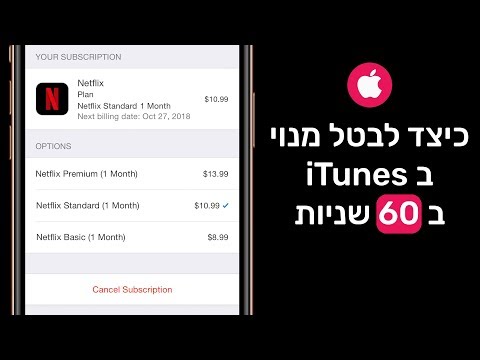
תוֹכֶן
- כיצד למצוא אפליקציה או משחק בחנות Google Play
- כיצד להתקין אפליקציות ומשחקים בחינם מחנות Google Play
- כיצד להתקין אפליקציות ומשחקים בתשלום מחנות Google Play
- כיצד להוסיף אמצעי תשלום לחנות Google Play
- כיצד לממש כרטיס מתנה של חנות Google Play
- כיצד לעדכן אפליקציות ומשחקים בחנות Google Play
- כיצד להפעיל עדכון אוטומטי עבור אפליקציות ומשחקים בחנות Google Play
- כיצד להסיר התקנת אפליקציות ומשחקים מחנות Google Play
- כיצד להסיר התקנת אפליקציות ומשחקים ממסך הבית של אנדרואיד
- כיצד להסיר אפליקציות מספריית האפליקציות שלך בחנות Google Play

- הקש על שחק חנות סמל במסך הבית שלך.
- הקש תרשימים מובילים לכיוון ראש המסך כדי לראות את היישומים והמשחקים הפופולריים ביותר.
- הקש קטגוריות כדי לגלוש באפליקציות לפי קטגוריות, כגון היכרויות, צילום או מזג אוויר.
- הקש בחירת העורכים לראות כמה אפליקציות נהדרות שאוצרות על ידי גוגל.
זה יציג גם משחקים וגם אפליקציות. אם ברצונך לדפדף רק במשחקים, בחר משחקים בחלקו העליון ופעל לפי אותן הוראות. שים לב שהקטגוריות משתנות לז'אנרים של משחק, כגון משחקי מירוץ, משחקי ספורט, משחקי אסטרטגיה ועוד.
כמובן שהדרך הטובה ביותר למצוא אפליקציות ומשחקים מעולים היא לגלוש בכל אחת ממאות הרשימות הטובות ביותר שלנו או בסדרות שלנו. עיין בקישורים למטה לקבלת מספר רעיונות!
כיצד למצוא אפליקציה או משחק בחנות Google Play
אם יש לך אפליקציה ספציפית אותה תרצה לחפש בחנות Google Play, פשוט בצע את הצעדים הפשוטים שלהלן.
- הקש על חנות משחקים סמל במסך הבית שלך.
- הקש על שדה טקסט בראש המסך.
- להיכנס ל שם של האפליקציה או המשחק.
- אם האפליקציה או המשחק מופיעים ברשימה, הקש על שמו כדי לפתוח את הדף שלה.
- אחרת, הקש לחפש ולחפש את התוצאות.
כיצד להתקין אפליקציות ומשחקים בחינם מחנות Google Play
לאחר שמצאת את האפליקציה שאתה רוצה להוריד, התקנתה במכשיר שלך מהירה ופשוטה. עם זאת, הצעדים המדויקים תלויים אם מדובר באפליקציה בתשלום או באפליקציה בחינם. כך תוכלו להתקין אפליקציות ומשחקים בחינם באנדרואיד.
- למצוא את ה אפליקציה או משחק באמצעות אחת מהשיטות לעיל.
- הקש להתקין ולחכות לסיום ההורדה.
- הקש פתוח או הקש על סמל יישום כדי להפעיל את האפליקציה.
כיצד להתקין אפליקציות ומשחקים בתשלום מחנות Google Play
- למצוא את ה אפליקציה או משחק באמצעות אחת מהשיטות לעיל.
- הקש על הכפתור עם המחיר מופיע.
- תבחר אמצעי תשלום. לפרטים נוספים על הגדרת אמצעי תשלום ראה להלן.
- הקש קנייה אחת ברז.
- אמת את זהותך באמצעות סורק טביעות האצבע או הסיסמה שלך.
האפליקציה תתחיל להתקין מייד, ותקבל קבלת דוא"ל בקרוב. אם אינך מרוצה מהרכישה שלך, עיין במדריך שלנו להחזר אפליקציות בחנות Google Play.
כיצד להוסיף אמצעי תשלום לחנות Google Play
בהתאם למקום מגוריך, עומדות לרשותך אפשרויות תשלום שונות. כולם נמצאים באותו מקום בחנות Google Play. כך ניתן להוסיף אמצעי תשלום ב- Android.
- הקש על סמל חנות Play במסך הבית שלך.
- פתח את התפריט על ידי הקשה על אייקון המבורגר בצד שמאל למעלה.
- הקש שיטות תשלום.
- בחר את סוג תשלום ברצונך להגדיר ולעקוב אחר ההוראות שעל המסך.
ללא קשר לסוג התשלום שלך, תקבל קבלה בדוא"ל בכל פעם שאתה מבצע רכישה. תוכל גם לראות את היסטוריית הרכישה שלך תחת חשבון באותו התפריט כנ"ל.
כיצד לממש כרטיס מתנה של חנות Google Play
ניתן להשתמש בכרטיסי מתנה של חנות Google Play להרבה יותר מסתם אפליקציות ומשחקים. ישנם גם אלפי סרטים ואלבומים זמינים לרכישה. הדבר הנהדר בשימוש בכרטיס מתנה של חנות Google Play הוא שלא תצטרכו להגדיר כרטיס חיוב או אשראי, ותוכלו לדאוג להגביל את ההוצאות. זה הופך אותה לאופציה אידיאלית לילדים (וקונים דחפים).
לאחר קנייה או קבלת כרטיס מתנה של חנות Google Play, עליך לממש אותו לפני שתוכל לבזבז אותו בחנות Play. כך תוכלו לממש כרטיס מתנה של חנות Google Play.
- הקש על סמל חנות Play במסך הבית שלך.
- פתח את התפריט על ידי הקשה על אייקון המבורגר בצד שמאל למעלה.
- הקש שיטות תשלום.
- הקש לפדות קוד תחת הוסף אמצעי תשלום.
- להיכנס ל קוד בכרטיס המתנה של חנות Google Play.
- הקש לפדות.
לאחר מספר רגעים, יתרת Google Play שלך צריכה להתעדכן בכסף החדש שלך שנוסף. עכשיו אתה מוכן להתקין כמה מהיישומים המובחרים ביותר באנדרואיד!
כיצד לעדכן אפליקציות ומשחקים בחנות Google Play
אם אתה רוצה לנצל את החדשות האחרונות שיש לאפליקציות שלך להציע, עליך לעדכן אותן. למעשה, אפליקציות רבות דורשות שתתקין את הגירסה האחרונה שתעבוד בכלל. כך תוכלו לעדכן משחקים ואפליקציות בחנות Google Play.
- הקש על סמל חנות Play במסך הבית שלך.
- פתח את התפריט על ידי הקשה על אייקון המבורגר בצד שמאל למעלה.
- הקש האפליקציות והמשחקים שלי.
- הקש עדכון ליד כל יישום או בחר עדכן הכל כדי להאיץ את התהליך.
אם אתה באמת לא אוהב עדכון ורוצה לחזור לגרסה קודמת, יש דרכים להתקין גרסאות ישנות יותר של אפליקציה עם חלופה של חנות Google Play.
כיצד להפעיל עדכון אוטומטי עבור אפליקציות ומשחקים בחנות Google Play
עדכון אפליקציות ידנית יכול להיות מעייף, ורובנו תמיד רוצים את הגירסה האחרונה כשהיא זמינה. למרבה המזל, לאנדרואיד יש תכונה מובנית של עדכון אוטומטי שכיסתה. כך ניתן להפעיל או לבטל עדכון אוטומטי עבור אפליקציות ומשחקים בחנות Google Play.
- הקש על סמל חנות Play במסך הבית שלך.
- פתח את התפריט על ידי הקשה על אייקון המבורגר בצד שמאל למעלה.
- הקש הגדרות.
- הקש עדכון אוטומטי של אפליקציות.
- בחר אחת מהאפשרויות הזמינות.
אנו ממליצים רק לאפשר עדכון אוטומטי ב- Wi-Fi, אחרת אתה יכול לעבור על מכסת הנתונים החודשית שלך. לרוב לא ממהר להתקין עדכונים בכל מקרה!
השלבים משנים את הגדרות העדכון האוטומטי עבור כל היישומים, אך באפשרותך גם לשנות את ההגדרות עבור כל אפליקציה נפרדת. כך תוכלו לשנות הגדרות עדכון אוטומטי עבור אפליקציה פרטנית.
- הקש על סמל חנות Play במסך הבית שלך.
- פתח את התפריט על ידי הקשה על אייקון המבורגר בצד שמאל למעלה.
- הקש האפליקציות והמשחקים שלי.
- הקש מותקן.
- בחר את אפליקציה או gamלשנות.
- הקש על שלוש נקודות בצד ימין למעלה.
- החלף אפשר עדכון אוטומטי לסירוגין.
כיצד להסיר התקנת אפליקציות ומשחקים מחנות Google Play
כאשר אפליקציות מסוימות עונות על יתרונותן, יתכן שתרצה להסיר אותן מהתקן כדי לפנות שטח אחסון. עם זאת, שים לב שלא ניתן להסיר את כל האפליקציות מבלי להכות את מכשיר ה- Android שלך.
ישנן שתי דרכים לעשות זאת, ושניהם פשוטים מאוד. ראשית נסקור כיצד להסיר התקנת אפליקציות דרך חנות Google Play.
- הקש על סמל חנות Play במסך הבית שלך.
- פתח את התפריט על ידי הקשה על אייקון המבורגר בצד שמאל למעלה.
- הקש האפליקציות והמשחקים שלי.
- הקש מותקן.
- בחר את אפליקציה או משחק אתה רוצה להסיר.
- הקש הסר את ההתקנה.
- אשר הסרת ההתקנה.
כיצד להסיר התקנת אפליקציות ומשחקים ממסך הבית של אנדרואיד

הדרך האחרת להסרת התקנת אפליקציות אינה דורשת פתיחת חנות Google Play. כך הסרת ההתקנה של אפליקציות דרך מסך הבית.
- לחץ לחיצה ארוכה על המקש סמל של היישום שברצונך להסיר.
- לגרור את סמל מבלי לשחרר לחשוף אפשרויות חדשות.
- גרור את הסמל אליו הסר את ההתקנה בצד ימין למעלה.
- אשר את הסרת ההתקנה.
שוב, זכרו שלא ניתן להסיר את כל היישומים. אילו אפליקציות ניתנות להסרה תלויות בחברה שהפיקה את מכשיר ה- Android שלך.
כיצד להסיר אפליקציות מספריית האפליקציות שלך בחנות Google Play
גם לאחר הסרת ההתקנה של אפליקציה, היא תופיע בספריית האפליקציות שלך בחנות Google Play. זה מקל על האיתור כאשר אתה רוצה להתקין אותו מחדש לאחר קבלת מכשיר חדש או סתם לשנות את דעתך. עם זאת, יש כמה אפליקציות שלעולם לא תרצו להתקין מחדש או שמביכות להיות קשורות לחשבונכם. בצע את הצעדים הבאים להסרת אפליקציות מספריית האפליקציות שלך בחנות Google Play.
- הקש על סמל חנות Play במסך הבית שלך.
- פתח את התפריט על ידי הקשה על אייקון המבורגר בצד שמאל למעלה.
- הקש האפליקציות והמשחקים שלי.
- הקש ספריה.
- הקש על סמל X ליד האפליקציה להסרה.
- אשר את ההסרה.
אתה עדיין יכול להתקין מחדש אפליקציות על ידי חיפוש אותם שוב בחנות Google Play אם תשנה את דעתך.
זה הכל עבור המדריך שלנו להורדה וניהול של אפליקציות בחנות Google Play. התגעגענו למשהו?












